macbook如何显示电池百分比 macbook怎么显示电池百分比
更新时间:2022-09-20 10:42:29作者:run
有些用户在使用macbook电脑的时候,却发现电脑显示的电池剩余不是百分比显示,导致用户不知道当前电量状况,今天小编给大家带来macbook如何显示电池百分比,有遇到这个问题的朋友,跟着小编一起来操作吧。
解决方法:
1.请点击苹果图标。这是位于屏幕顶部菜单栏左上角的苹果图标,这将打开Apple菜单。
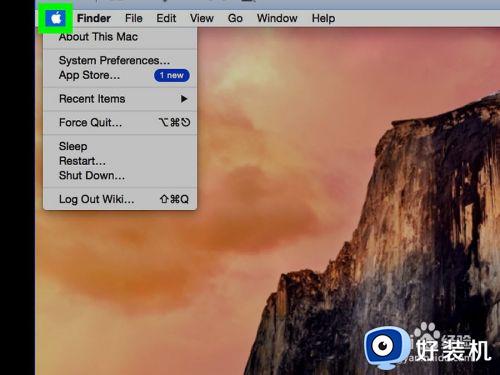
2.单击系统偏好设置,这是Apple菜单中的第二个选项。
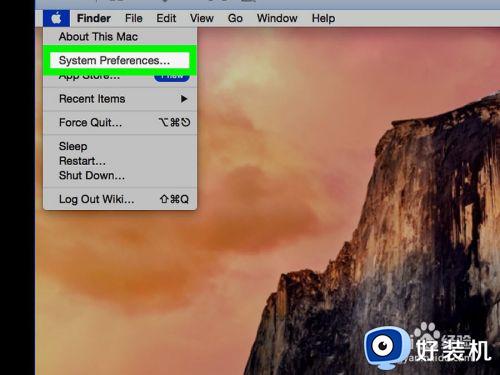
3.单击“节能器”。这是选项第二行中的灯泡图标。
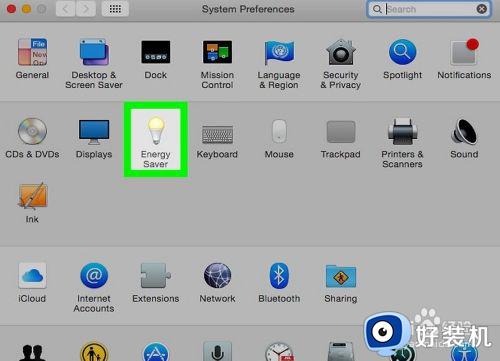
4.单击“在菜单栏中显示电池状态”复选框,它位于“节能器”窗口的左下角,这将在菜单栏的右上角显示一个电池图标,插入MacBook后,它将在电池中显示闪电。
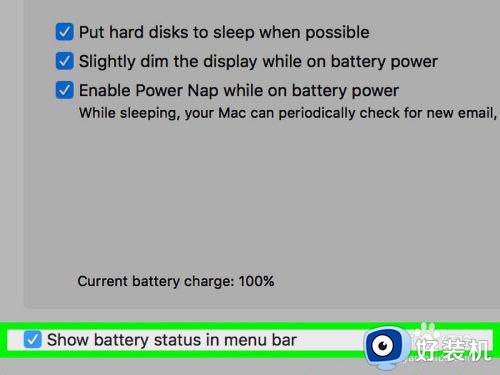
5.单击电池图标。单击屏幕顶部菜单栏中的电池符号,这将打开一个下拉菜单。
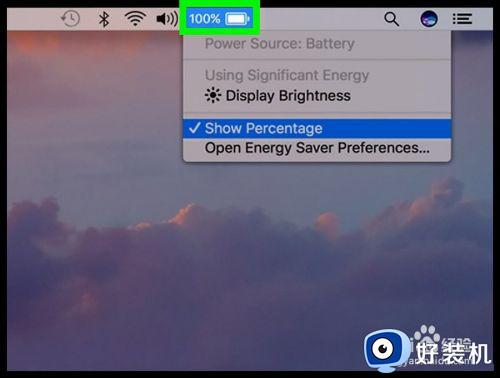
6.单击显示百分比。它在菜单底部附近,选择后,屏幕顶部菜单栏中的电池符号左侧将显示一个百分比,启用百分比后,您会在电池菜单中的“显示百分比”旁边看到一个复选标记。
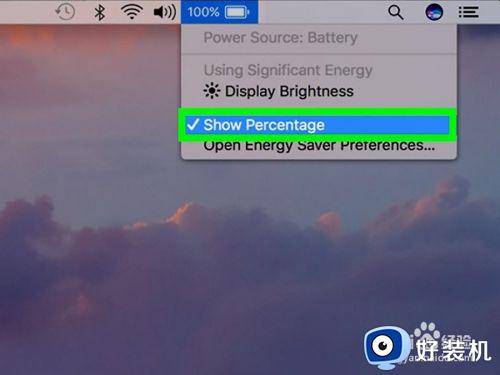
以上就是关于macbook显示电池百分比设置方法的全部内容,还有不清楚的用户就可以参考一下小编的步骤进行操作,希望能够对大家有所帮助。
- 上一篇: 台式电脑怎么截屏 台式电脑上如何截屏
- 下一篇: csgo进去怎么是英语 csgo进去是英文如何处理
macbook如何显示电池百分比 macbook怎么显示电池百分比相关教程
- 苹果电池百分比怎么显示 苹果手机如何打开电池百分比显示
- 电池显示百分比在哪里调 手机上电池怎么显示百分比
- 笔记本电池显示百分之百设置方法 笔记本如何显示电池百分比
- 苹果电池百分比设置在哪 苹果电池百分比怎么调出来
- 苹果xs电池怎么显示百分比 苹果xs电池如何显示百分比
- iphonex怎么显示电池百分比 iphoneX如何显示电池百分比
- 笔记本电脑怎么调电池百分比显示 笔记本电脑电池百分比如何调出来
- 联想拯救者怎么设置电池百分比 联想拯救者电池百分比如何显示
- 笔记本电脑如何开启电量百分比 笔记本电脑在哪里开启电池的百分比
- 华硕笔记本电池调整到100%的方法和步骤 华硕笔记本电池如何调整到100%充满
- 电脑无法播放mp4视频怎么办 电脑播放不了mp4格式视频如何解决
- 电脑文件如何彻底删除干净 电脑怎样彻底删除文件
- 电脑文件如何传到手机上面 怎么将电脑上的文件传到手机
- 电脑嗡嗡响声音很大怎么办 音箱电流声怎么消除嗡嗡声
- 电脑我的世界怎么下载?我的世界电脑版下载教程
- 电脑无法打开网页但是网络能用怎么回事 电脑有网但是打不开网页如何解决
电脑常见问题推荐
- 1 b660支持多少内存频率 b660主板支持内存频率多少
- 2 alt+tab不能直接切换怎么办 Alt+Tab不能正常切换窗口如何解决
- 3 vep格式用什么播放器 vep格式视频文件用什么软件打开
- 4 cad2022安装激活教程 cad2022如何安装并激活
- 5 电脑蓝屏无法正常启动怎么恢复?电脑蓝屏不能正常启动如何解决
- 6 nvidia geforce exerience出错怎么办 英伟达geforce experience错误代码如何解决
- 7 电脑为什么会自动安装一些垃圾软件 如何防止电脑自动安装流氓软件
- 8 creo3.0安装教程 creo3.0如何安装
- 9 cad左键选择不是矩形怎么办 CAD选择框不是矩形的解决方法
- 10 spooler服务自动关闭怎么办 Print Spooler服务总是自动停止如何处理
